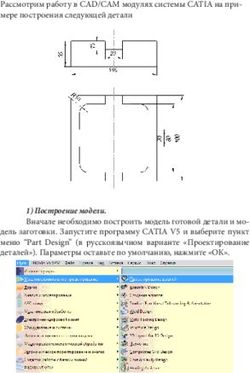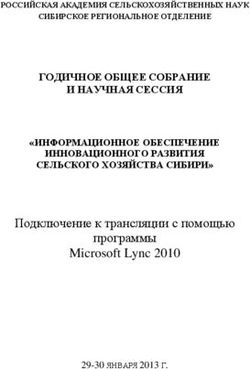Инструкция по организации трансляции в сети Интернет с использованием сервиса YouTube
←
→
Транскрипция содержимого страницы
Если ваш браузер не отображает страницу правильно, пожалуйста, читайте содержимое страницы ниже
Инструкция по организации трансляции в сети Интернет с использованием
сервиса YouTube
На YouTube можно создавать прямые трансляции разных типов. Самый простой и
удобный способ – воспользоваться функцией "Начать эфир". Два других типа
представлены в разделе "Все трансляции": "Быстрая" и "Особая".
Если вы выберите параметр "Быстрая", будет создана видеовстреча "Hangouts в прямом
эфире" с предустановленным набором функций, включая быстрый запуск трансляции с
ноутбука. Если указать "Особая", то создается прямая трансляция с возможностью
управлять процессом и изменять настройки видеокодера.
Подробнее о типах видеотрансляций:
https://support.google.com/youtube/answer/2853848?hl=ru&ref_topic=9258085
Для того, что бы организовать видеотрансляцию для учащихся, родителей и других категорий
пользователей с использованием сервиса YouTube необходимо иметь:
1. Персональный компьютер (ноутбук, планшетный компьютер, смартфон (коммуникатор),
нетбук) со встроенными или внешними устройствами: веб-камерой, микрофоном,
аудиоколонками или наушниками;
2. Доступ к сети Интернет (проводной, wi-fi, мобильный доступ 3G-4G/4G+/LTE, иной) на
скорости не менее 2Мбит/с. Увеличение скорости доступа позволит улучшить качество
передаваемой или принимаемой картинки и звука, а также обеспечить стабильную работу
канала связи.
3. Зарегистрироваться на сервисе Google по ссылке: https://www.google.ru/webhp?tab=uw1
4. Войти в сервис YouTube5. Проверьте, включена ли функция прямых трансляций на вашем канале. Перед тем как выйти в эфир в первый раз, выполните небольшую подготовку: Проверьте, подтвержден ли ваш аккаунт и не действуют ли ограничения. Примечание. Проводить прямые трансляции с мобильных устройств могут только авторы, набравшие тысячу подписчиков. Прямой эфир: На компьютере: откройте Творческую студию в сервисе YouTube и выберите "Прямые трансляции". На мобильном устройстве: откройте приложение и создайте трансляцию. Примечание. Функция станет доступна в течение 24 часов. После этого вы сразу же сможете выйти в эфир.
6. Войдите в аккаунт и нажмите на значок камеры в правом верхнем углу. 7. Выберите Начать трансляцию.
Функция станет доступна в течение 24 часов. После этого вы сразу же сможете выйти в
эфир.
8. Вверху нажмите Веб-камера.
9. Введите название и описание трансляции и установите настройки доступа. При желании
выход в эфир можно запланировать на определенную дату.
10. Нажмите Другие параметры, а затем – Расширенные настройки. Укажите
дополнительную информацию.
11. Нажмите Сохранить. Веб-камера автоматически создаст снимок для значка трансляции.
12. Выберите Начать трансляцию.
13. Чтобы остановить эфир, внизу нажмите Завершить трансляцию. Если ее
продолжительность составит менее 12 часов, ее запись автоматически сохранится.
Информация о прошедших, текущих и запланированных эфирах есть на вкладке
Трансляции.
14. Примечание. Чтобы перейти к запланированному эфиру, откройте Панель управления
трансляциями и выберите Управление.15. Справка по вопросам работы в сервисе - https://support.google.com/youtube#topic=9257498 Как создать прямую трансляцию в классической версии Творческой студии (альтернативный вариант) Скоро прекратиться поддержка прямых трансляций в классической версии Творческой студии. Теперь создавать их можно на панели управления в Творческой студии YouTube. Здесь есть как уже знакомые инструменты, так и новые функции. Классическая версия по-прежнему используется. В частности, в ней ещѐ доступны прямые трансляции. Если эти инструкции вам не подходят, значит вы уже пользуетесь Панелью управления трансляциями в новой версии Творческой студии. Трансляции в разделе "Начать эфир" Создать такую трансляцию очень просто: система сама определит оптимальные настройки разрешения и частоты кадров. Также будут созданы варианты трансляции с параметрами более низкого качества. Классическая видеостудия:
Следуйте этой инструкции:
1. Скачайте и настройте видеокодер.(https://support.google.com/youtube/answer/2907883). В
его настройках укажите название или ключ трансляции и URL-адрес сервера, которые вы
видите на странице YouTube.
2. Заполните поля на вкладке Основная информация. При желании измените значок
трансляции.
3. При необходимости укажите время следующей трансляции.
4. Выберите настройку конфиденциальности: Открытый доступ, Доступ по ссылке или
Ограниченный доступ.
5. Перейдите на вкладку Параметры и установите уровень задержки в разделе Подстройка
трансляции. Малая задержка обеспечит передачу практически в реальном времени.
Стандартная задержка подходит для трансляций в хорошем качестве и с высоким
разрешением.
6. Если у вас нет права размещать запись эфира, не забудьте установить флажок в поле
Сделать запись доступной только по ссылке. Запись нельзя будет найти через поиск, но
вы по-прежнему сможете делиться ссылкой на нее и размещать трансляцию на других
сайтах. На сам эфир эта настройка никак не повлияет.
Во время прямой трансляции:
Вы можете общаться со зрителями в чате, а также делать следующее:
оставлять ссылки на эфир в социальных сетях (для этого нужно нажать кнопку Поделиться);
отслеживать статистику в разделе "YouTube Аналитика";
наблюдать за состоянием передачи в окне проигрывателя, на панели состояния сверху и на
вкладке "Состояние трансляции".
По завершении трансляции:
остановите передачу контента, и трансляция будет прекращена;
если эфир длился менее 12 часов, его запись автоматически сохранится в Менеджере видео. Также
сохранить трансляцию можно в видеокодере на компьютере.Вы также можете почитать